Una de las opciones que ofrecen los dispositivos Fire TV Stick de Amazon es el poder acceder a distintas aplicaciones por medio de la tienda de apps de Amazon pero ¿qué ocurre si deseamos instalar aplicaciones de fuentes externas? Es algo que podemos realizar con sólo llevar a cabo algunos pasos.
Pero eso sí, antes de instalar aplicaciones de terceros debemos preparar nuestro dispositivo y de esta forma poder acceder a aplicaciones que no están aún disponibles. Si lo que quieres es instalar Kodi en Fire TV, en ese artículo tienes toda la información necesaria.
Así puedes instalar aplicaciones de terceros
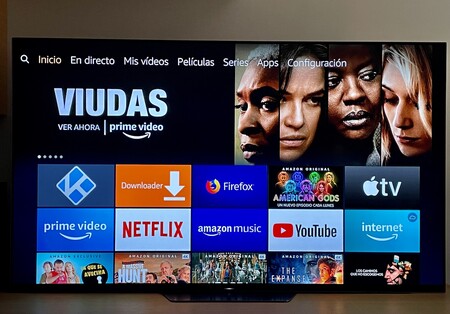
Para configurar el Fire TV Stick y prepararlo, lo primero que debemos hacer es navegar hasta la barra superior y buscar el apartado "Configuración". Dentro de este nos debemos buscar hasta la opción "Mi Fire TV", y en este punto habilitar "Opciones para desarrolladores".
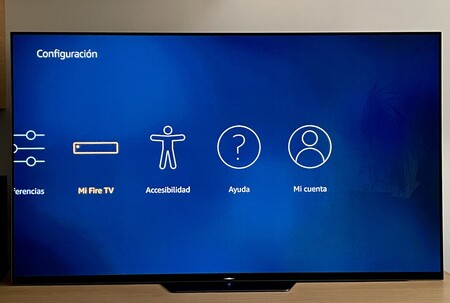
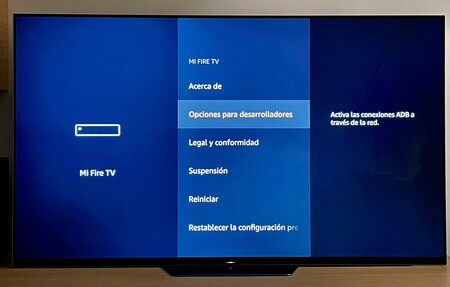
Una vez estés dentro de "Opciones para desarrolladores", marca como activadas las dos opciones que te aparecen dentro.
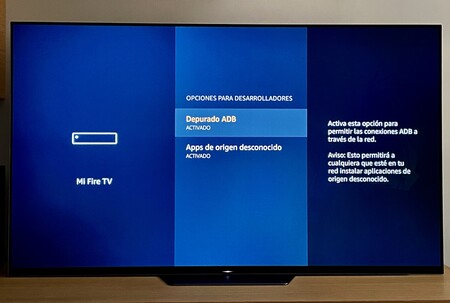
Hemos completado la preparación y ahora se trata de permitir descargar el contenido desde cualquier página web o desde una ubicación por medio de archivos APK. Para ello nos vamos a servir de una app que podemos descargar en la tienda de aplicaciones como es "Downloader".
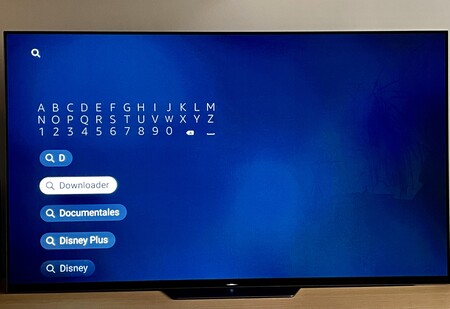
La ventaja respecto a usar una navegador como Firefox (que también se puede usar), es que esta app integra también un explorador de archivos. La podemos encontrar en la sección "Categorías" en el menú superior, en la sección "Utilidades" o usando la lupa que nos da acceso al buscador.



Si no contamos con el APK almacenado y necesitamos acceder a una web, pulsamos sobre la opción "Browser" de la columna izquierda y en el navegador accedemos a la web donde descargar la app que quieras instalar.

Esta pasa a descargarse y ahora, podemos encontrarla en la columna izquierda en el apartado "Explorer". Basta con pulsar sobre la misma, en este caso es Kodi, descargado desde la web oficial, y se inicia la instalación tras conceder permisos de acceso al dispositivo.



La aplicación aparecerá después instalada junto al resto de aplicaciones que ya tenemos en el Fire TV Stick.


Además, y para optimizar el funcionamiento del sistema, es interesante borrar las aplicaciones descargadas una vez instaladas, para lo cuál la misma aplicación nos ofrece en pantalla la opción para llevar a cabo el proceso sin tener que realizar búsquedas en el explorador de archivos.

Es un proceso sencillo, pero eso sí, debes tener precaución y sólo instalar aplicaciones que sean fiables y de fuentes o páginas también fiables.





